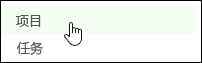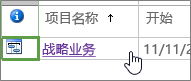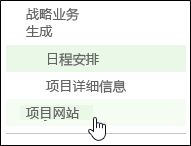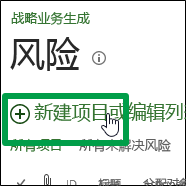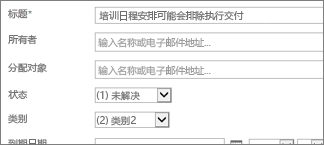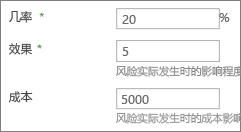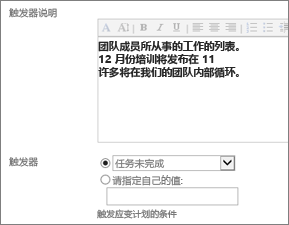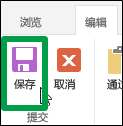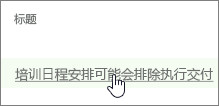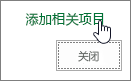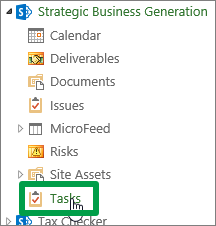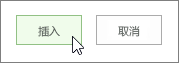风险是可能影响项目日程,并且规划项目时您就注意到的因素。 例如,未来的人员变动或特定可交付结果的周转时间紧张。 通过提前规划项目的风险,项目经理可以更好地管理项目日程。
要向项目添加风险?
如果风险不是针对任何特定任务的,只需将其添加到项目网站。
-
在“快速启动”中单击“项目”。
-
单击列表中项目的名称。
-
在快速启动栏上单击“项目网站”。
-
在快速启动栏上单击“风险”。
-
单击“新建项目”。
-
添加有关该风险的任何信息,包含的详细信息越多越好。
风险的“概率”、“影响”(与其他风险相比,这是综合得分)和“成本”帮助项目经理一目了然地了解风险。
“说明”应该涵盖可能存在风险的原因和发生风险时的表现。
“缓解计划”是为了尝试避免风险发生需要执行的操作。
“应变计划”是风险真正发生时要执行的操作。
“触发器说明”和“触发器”指示何时发生风险以及何时执行应急计划。
-
完成后,单击“编辑”>“保存”。
要将该风险链接到特定任务?
最初保存风险之后,可以返回并将其连接到某个特定任务或多个任务。 此风险可能与项目中的特定任务有关,并且您可以通过将风险链接到这些任务来提醒自己注意特定事项。
-
单击列表中的风险名称进行查看。
-
在页面右下部分,单击“添加相关项目”。
-
在对话框左侧项目名称下,单击“任务”。
-
在对话框右侧,单击要将风险链接到的特定任务的行。
-
单击“插入”将风险链接到任务。
需要更多帮助吗?
若仍未找到所需答案,请尝试在 support.office.com 搜索内容,或在项目帮助中心浏览主题列表。
你也可能会发现在讨论论坛上发布问题和难题很有帮助。 Project 讨论论坛通常非常活跃,这使它们成为查找可能遇到类似问题或遭遇相同情况其他人的极好资源。